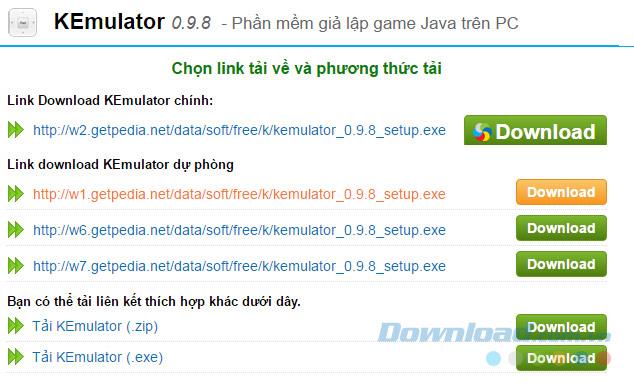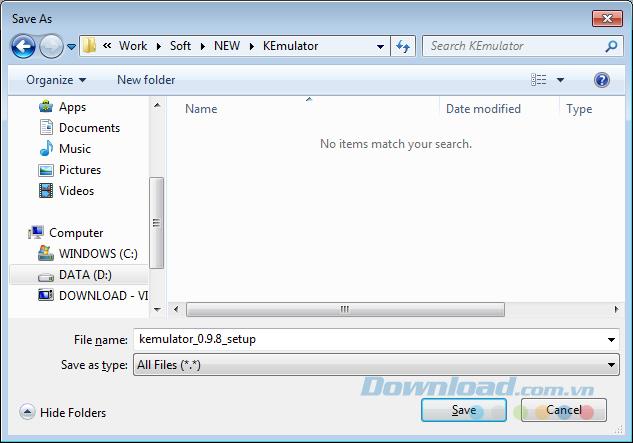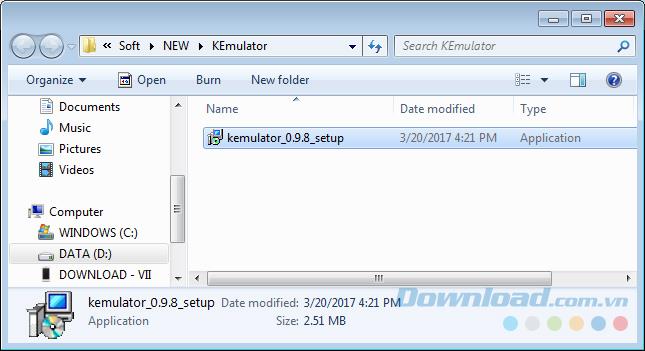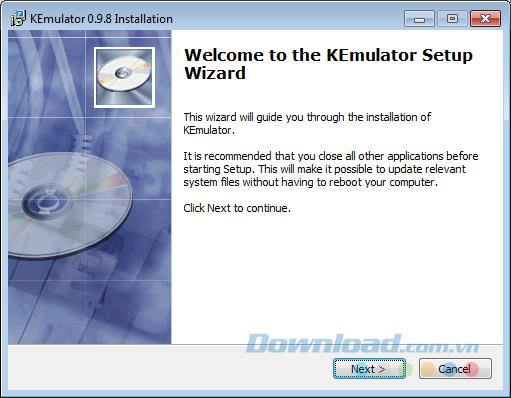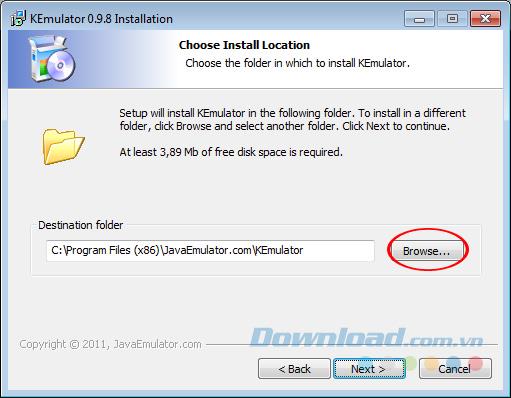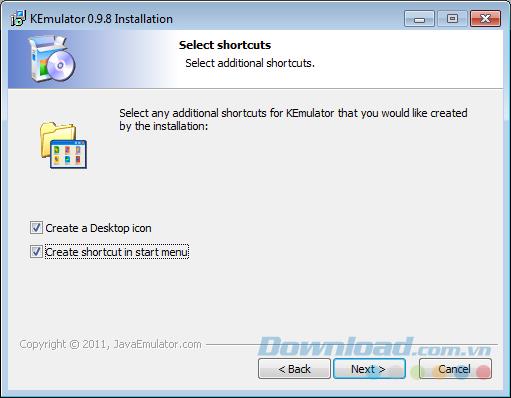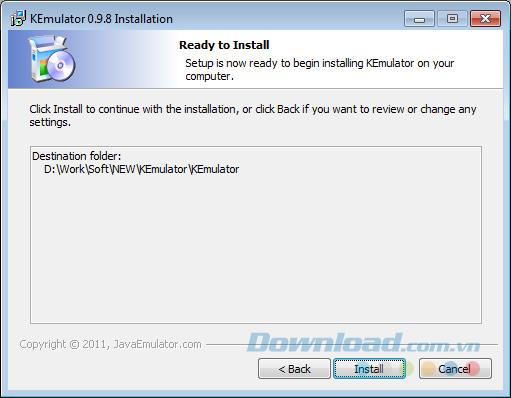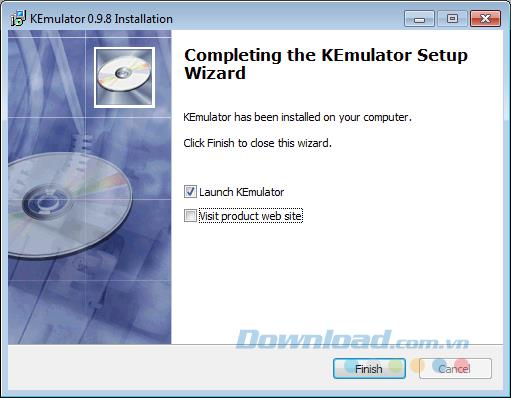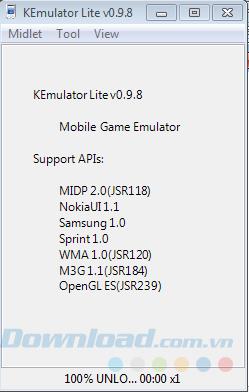Se puede decir que KEmulator es el único software de emulación de Java actualmente confiable y utilizado por los usuarios para jugar juegos Java en computadoras con Windows. Si no comprende, KEmulator es una aplicación útil diseñada para ayudar a los usuarios a simular juegos en teléfonos Nokia, Sony Ericsson, Samsung, LG, Motorola ... en sus computadoras prueba el archivo * .jar .
Básicamente, KEmulator puede jugar bastante bien tanto en Java como en línea. Y funciona de la misma manera que el emulador de Android en computadoras que todavía conocemos hoy como BlueStacks , Droid4X o NoxPlayer ...
Cómo descargar e instalar el emulador KEmulator para computadoras
Paso 1 : accede al botón de descarga anterior, selecciona Descargar y selecciona cualquier enlace a continuación (o haz clic en el botón Descargar junto a ese enlace) para descargar el archivo de instalación. Puede usar el archivo .exe o el archivo Zip (luego extraer).
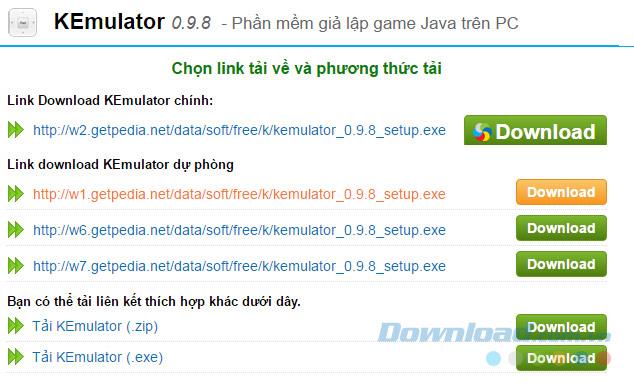
Paso 2 : Elija una ubicación para guardar este archivo en su computadora y luego Guardar , lo mejor es tener una carpeta separada para KEmulator.
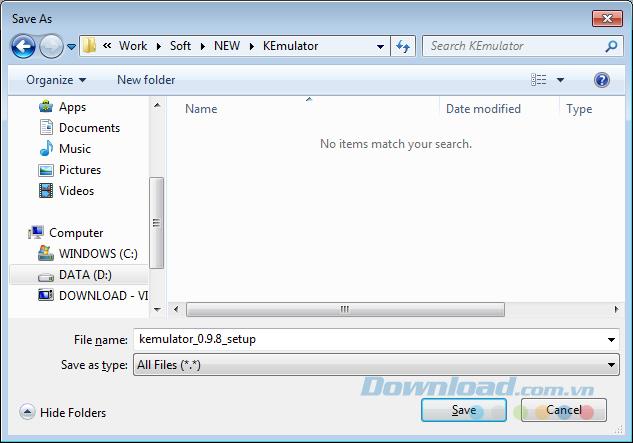
Se recomienda crear un directorio separado para guardar y realizar la configuración de KEmulator
Paso 3 : Espere a que se complete la descarga, haga doble clic en el archivo para instalar KEmulator en la computadora.
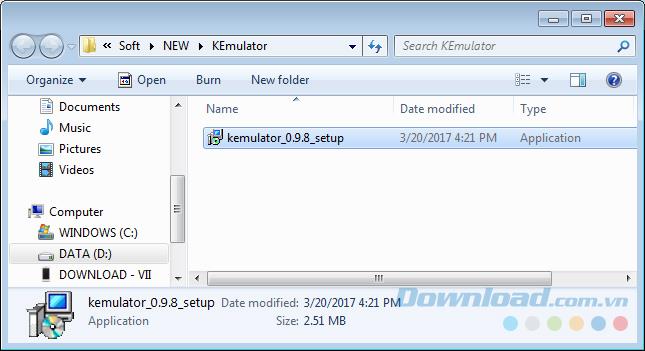
En la primera interfaz, seleccione Siguiente .
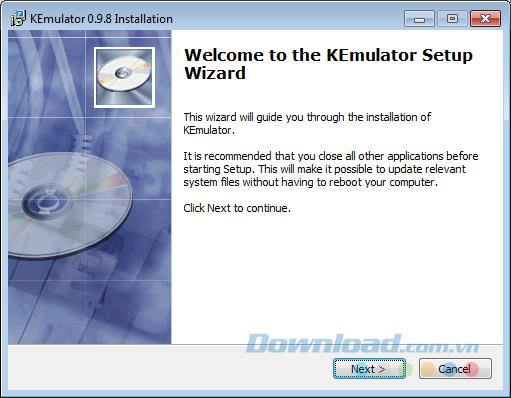
Paso 4 : haga clic con el botón izquierdo en Examinar ... para cambiar y seleccionar la ubicación de la instalación del emulador de Java en la computadora. Si desea instalarlo en la ubicación sugerida, simplemente haga clic en Siguiente y continúe.
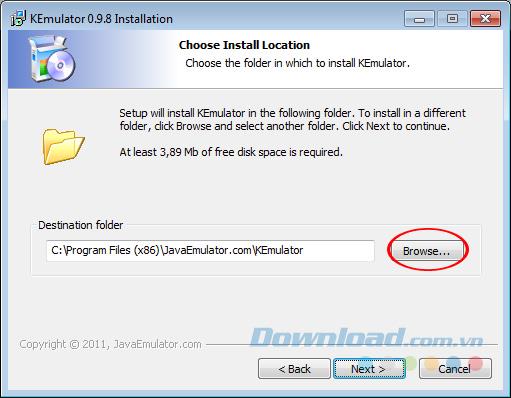
Opción para instalar el emulador de Java en la computadora
Paso 5: Marque el icono Crear un escritorio para crear el icono del emulador en la pantalla de la computadora o Crear acceso directo en el menú de inicio para crear iconos de acceso rápido en Inicio. Seleccionado, Siguiente .
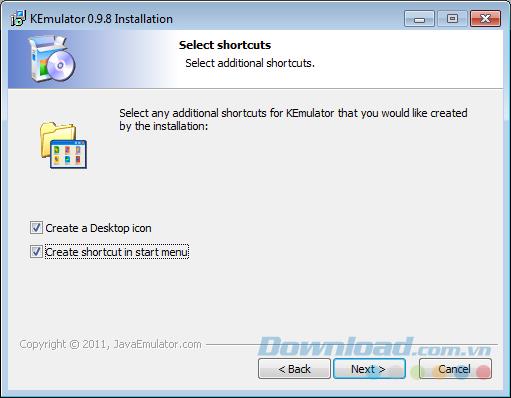
Haga clic en Instalar para comenzar el proceso de instalación.
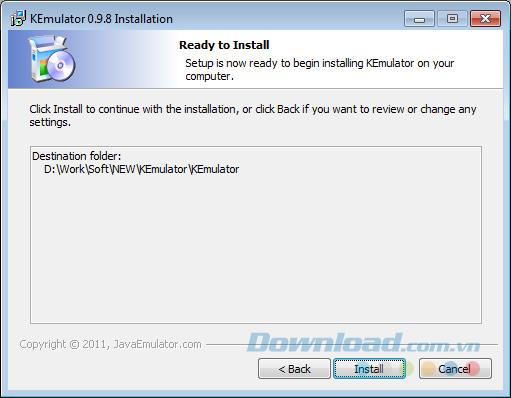
Paso 6: Marque la casilla Inicie KEmulator para ejecutar el emulador tan pronto como se cierre la ventana de instalación, y desmarque la marca en el sitio web Visitar producto antes de seleccionar Finalizar para no abrir su página de inicio.
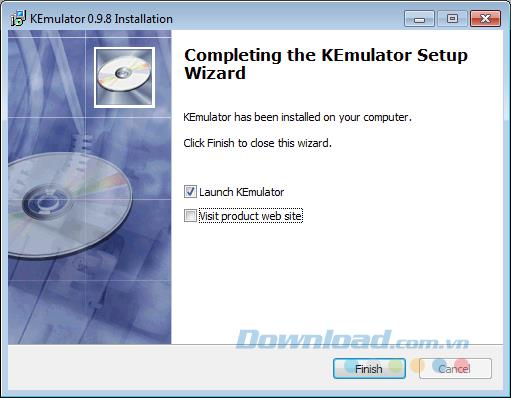
Seleccione Finalizar para completar la instalación.
Y esta es la interfaz principal del emulador Java KEmulator en la computadora.
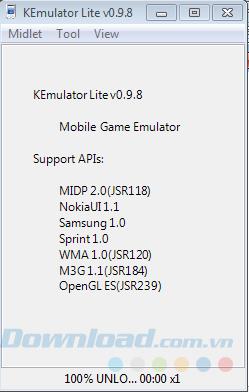
Ahora, si su computadora ya tiene archivos * .jar (similar a los archivos apk de Android o IPA de iOS), úselo para instalar y jugar juegos en KEmulator. Este emulador tiene muchas ventajas , como:
- Extremadamente ligero y completamente gratis.
- Fácil de configurar.
- Operación estable.
- Se puede usar en combinación con Cheat Engine para jugar juegos sin conexión.
- Compatible con muchos sistemas operativos Windows diferentes.
- Soporte de grabación de pantalla.
Sin embargo, antes de instalar y usar KEmulator para jugar, los usuarios también deben prestar atención:
- Primero debe descargar e instalar Java JRE (Java Runtime Environment) (porque este es un emulador de Java ).
- Los privilegios de administrador deben utilizarse para garantizar la máxima eficiencia
¡Les deseo una implementación exitosa!